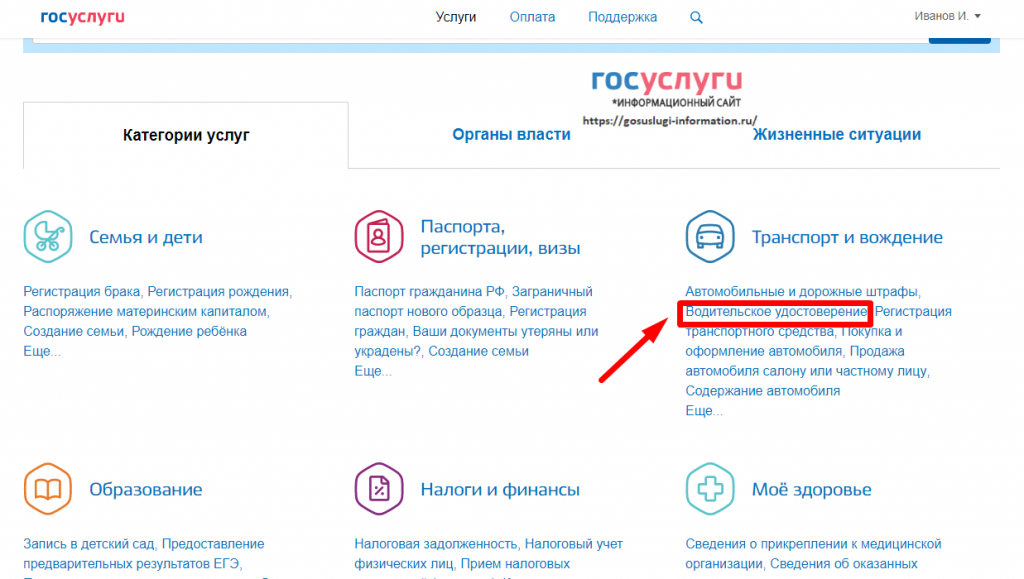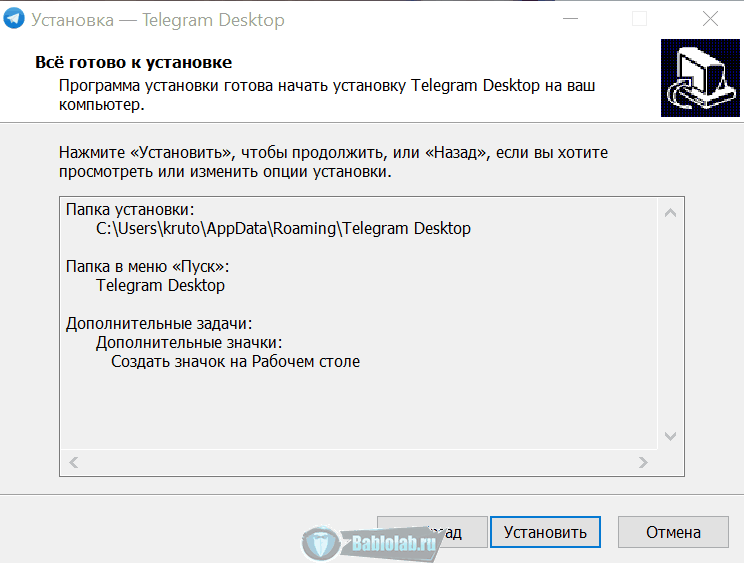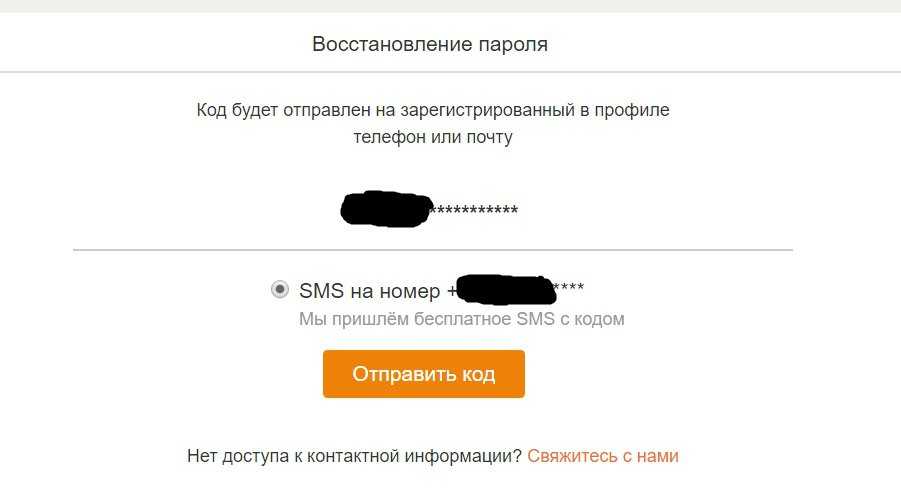Как заменить номер телефона на Госуслугах: инструкция
Одна из особенностей портала Госуслуг — возможность изменить введенные при регистрации данные. Причем сделать это достаточно просто: зайти в личный кабинет, найти блок с необходимыми данными, нажать «Редактировать» и напечатать обновленные сведения о пользователе. Подробнее о каждом шаге корректировки мобильного номера клиента портала госуслуг в последующих разделах.
Вход в профиль
Самое первое действие перед сменой телефонного номера — вход в личный кабинет. Именно в нем хранятся все данные о пользователе, которые при необходимости подлежат замене. Алгоритм действий следующий:
- Ввести логин и пароль; Авторизируйтесь на портале
- В правом верхнем углу открывшейся страницы нажать на свою фамилию; Кликните на свою фамилию
- В высветившемся окошке выбрать раздел «Личный кабинет»;
- Пройти по ссылке «Мои данные и контакты». В личном кабинете перейдите на “Мои данные и контакты”
На открывшейся странице можно увидеть всю личную информацию, которая была введена вами при регистрации. Любой пункт можно изменить, при необходимости.
Изменение личных сведений
Любые сведения о себе подлежат изменению, если для этого присутствуют веские основания. Но следует помнить, что каждая правка проверяется администрацией портала, а после чего и сотрудниками государственного органа на достоверность.
В разделе «Основная информация» содержатся следующие сведения о пользователе портала Госуслуг:
- Ф. И. О.;
- пол;
- место и дата рождения;
- паспортные данные;
- номер СНИЛС;
- водительское удостоверение.
Все данные на портале можно редактировать
Для корректировки нужного пункта достаточно нажать на надпись «Редактировать» и в открывшемся окошке ввести новые контактные данные пользователя.
Кликнув на “Редактировать”, введите новые данные
Далее нажать на кнопку «Сохранить». Это действие служит основой для запуска обновления личных сведений о клиенте и проверке введенной информации с базой данных МВД и ПФ РФ. Если выявляются несоответствия, то профиль остается не отредактированным.
Внимание! При любой замене информации на руках должен присутствовать документ, удостоверяющий данные корректировки. Иначе изменения не будут проведены
Например, при смене фамилии женщиной после замужества, необходимо сначала заменить паспорт или же полис СНИЛС, а уже потом вносить корректировки в личном кабинете Госуслуг.
Изменение мобильного телефона
В личном кабинете содержится иной блок информации, которая именуется контактной. Именно здесь пользователь вправе изменить любой из следующих пунктов:
- электронную почту;
- номер телефона;
- адрес непосредственного проживания.
В данном случае нет необходимости переходить в отдельную форму редактирования информации.
Переходить в отдельную форму редактирования не нужно
Все правки вносятся в самом блоке данных. Достаточно сделать два клика левой кнопкой мышки, удалить прежние сведения, а затем ввести новые. Обязательно нажмите на ссылку «Сохранить».
После удаления старых сведений введите новые, нажмите кнопку “Сохранить”
Особенность изменения почты или номера — проверка проходит моментально при помощи упомянутого выше кода активации, которое приходит сообщением. Полученную комбинацию букв и цифр необходимо ввести в открывшемся окне. Эта процедура служит окончанием при изменении мобильного телефона.
На заметку! Следует помнить, что портал Госуслуг не ограничивает количество возможных правок и корректировок. Причем сделать это достаточно просто, ведь все разделы с информацией подписаны.
Таким образом, подкорректировать номер мобильного телефона на портале Госуслуг достаточно просто. Нужно только зайти в личный кабинет пользователя, удалить прежние данные и ввести новые, нажав кнопку «Сохранить».
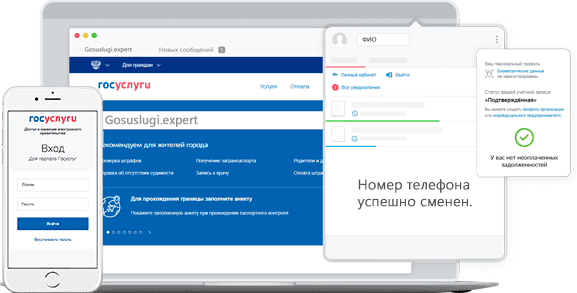
Узнайте, как выйти из ситуации, когда сменился номер телефона, а войти в личный кабинет Госуслуги нужно. Следуйте указаниям из инструкции, чтобы получить доступ.
Нужно ли сдавать экзамен при обмене прав по истечении 10 лет
Некоторые неосведомленные должным образом автовладельцы ошибочно считают, что это обязательное условие смены удостоверения. На самом деле – нет. Законодательство не предусматривает обязанность водителей пересдавать ПДД.
При этом следует знать, что повторно проходить медицинское освидетельствование придется в любом случае. Без этого не представляется возможным. Поэтому автомобилисту необходимо будет нанести визит к нескольким врачам: психиатру, наркологу, офтальмологу, терапевту. Именно они впоследствии выдадут заключения, годен человек к управлению транспортным средством или нет.
В последнее время участились случаи покупки справок без прохождения комиссии, что является грубым нарушением закона. ГИБДД старается пресечь подобные махинации. Поэтому не поддавайтесь соблазну избежать походов к медперсоналу, подумайте о последствиях:
- медикам, выдающим поддельные освидетельствования грозит административная ответственность;
- тем, кто пользуется нелегальными услугами – большие штрафы.
Положение достаточно жесткое, рисковать определенно не стоит. Ведь становясь участником мошеннических действий, вы заведомо осознанно нарушаете положение о правилах использования и управления техническим средством.
Удаление и повторная регистрация
Теперь разберемся, можно ли удалить аккаунт, а затем создать его заново. В данной ситуации есть два варианта развития событий, рассмотренные ниже.
Имеется доступ к профилю
Если вы можете авторизоваться в старом личном кабинете, то перед повторной регистрацией его придется удалить. Эта операция необходима для того, чтобы из сервиса исчезли сведения о вашем телефоне, почте и проверенных документах.
Разберемся, как удалиться из Госуслуг вручную:
1. Откройте ссылку https://esia.gosuslugi.ru/. Введите логин от старого профиля.
2. Укажите пароль и нажмите «Войти».
3. Откройте вкладку «Настройки учетной записи».
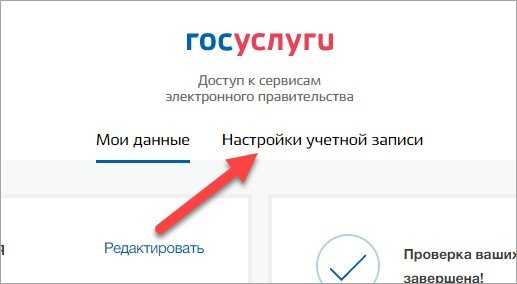
4. В блоке «Безопасность» выберите пункт «Удалить учетную запись».
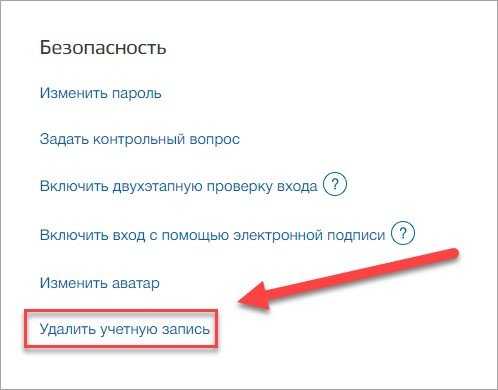
5. Впишите действующий пароль от учетной записи и поставьте галочку в пункте «Я не робот». Нажмите кнопку «Удалить».
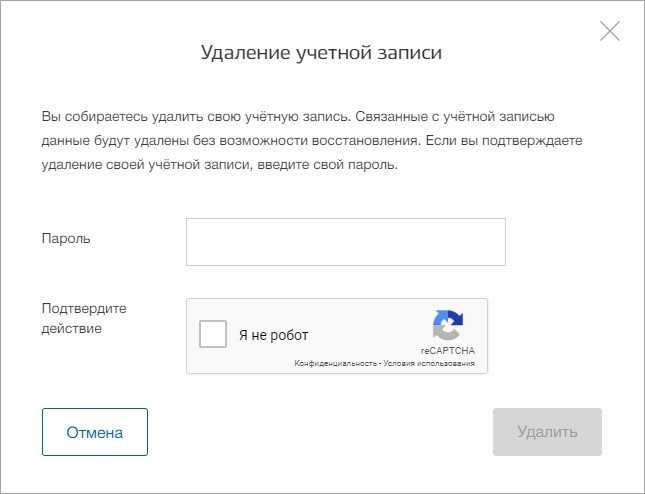
6. Подтвердите процедуру. После выполнения операции вы больше не сможете зайти на данную страницу.
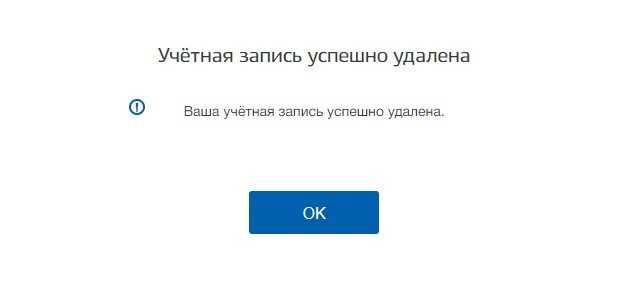
Теперь можно снова зарегистрироваться по первой инструкции из статьи. Однако в этот раз можно использовать те же номер/почту, поскольку сведения о них были удалены из системы Госуслуг.
Доступа к аккаунту нет
Если вы не сможете авторизоваться в профиле, то перейти к самостоятельному удалению не получится. Этот факт усложняет повторную регистрацию в том случае, если старая учетная запись была подтверждена или вам нужно использовать задействованный мобильный номер/электронную почту.
Рабочий вариант решения проблемы – личный визит в государственную структуру, предоставляющую данную услугу. Откройте сайт https://map.gosuslugi.ru/co и в фильтре отметьте пункт «Удаление учетной записи». Выберите нужное время работы.
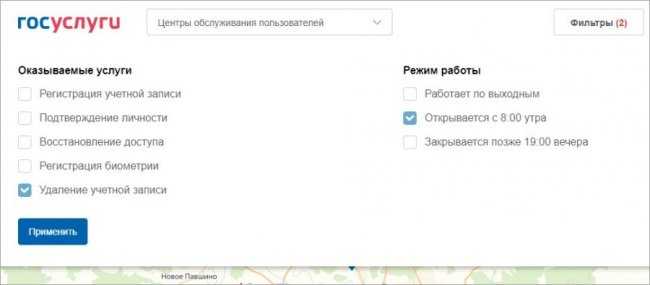
Найдите подходящий адрес и посетите офис в ближайшее время. После проверки личных документов сотрудник организации уничтожит аккаунт по вашей просьбе. Теперь можно вернуться к процедуре регистрации с нуля.
Как на «Госуслугах» изменить пароль: все способы
Смена нового пароля происходит сразу после его повторного ввода. При этом ранее генерированные комбинации утрачивают свою силу. Допускается таким образом восстанавливать данные неограниченное количество раз.
Пользуясь государственным порталом, граждане могут быть уверены в безопасности своих данных. При входе в систему используется обязательная идентификация клиента, которая подтверждается вводом логина и пароля. Его клиент придумывает самостоятельно, и он должен соответствовать требованиям безопасности сайта. Если пароль наскучил, или появились сомнения в утечке информации, его можно поменять. Но для этого нужно знать, как на «Госуслугах» изменить пароль.
2. Можно воспользоваться сайтом государственных услуг. Это быстрый и удобный способ, кроме того он относительно новый и введен в обиход государством в рамках новой концепции отношений между государством и его подданными через модель «заказчик – исполнитель». Для получения возможности использовать сайт государственных услуг, вы должны зарегистрироваться на нем. После регистрации в обязательном порядке проходит подтверждение личности заявителя, что можно сделать с помощью электронной подписи, которую надо заказывать отдельно, или с помощью универсальной электронной карты, или просто посетив один из центров обслуживания ОАО «Ростелеком» вблизи от вашего места жительства.
10. После этого вы сможете окончательно проверить все введенные данные перед отправкой их на обработку. Оповещение о принятии документов на обработку сразу же отправляется на ваш электронный ящик, а в случае отказа вам придет информация о причинах отказа, чтобы можно было исправить нарушения.
Стандартная учетная запись
После ввода пароля система автоматически перебрасывает в окно «Заполнение и проверка личных данных» (рис. 6).
Если по каким-то причинам Вы не смогли сразу заполнить свой профиль, надо будет потом отдельно входить на портал Госуслуг в личный кабинет, после чего заполнять свой профиль.
Для заполнения этих данных Вам понадобится СНИЛС (страховое свидетельство Пенсионного фонда РФ) и паспорт, желательно их приготовить заранее.
Иногда спрашивают, с какого возраста можно создать “Стандартную учетную запись” на сайте Госуслуг? С 12 лет (по свидетельству о рождении), с 14 лет (после получения паспорта гражданина РФ), с 18 лет (с наступлением совершеннолетнего возраста)? Дело в том, что стандартную учетную запись можно создать после заполнения профиля. А для этого нужно указать СНИЛС и данные документа, удостоверяющего личность (Паспорт гражданина РФ, для иностранных граждан — документ иностранного государства). Вероятно, на вопрос про возраст можно ответить — 14 лет.
Кстати, если в своем профиле Вы все-таки решите указать свой мобильный телефон, то его нужно будет подтвердить сначала кодом ЕСИА – это ваш пароль для входа на сайт Госуслуги. А потом уже приходит sms-код на мобильный телефон для подтверждения.
Рис. 6 (кликните для увеличения). Заполнение и проверка личных данных на портале Госуслуг перед удостоверением личности.
- 1, 2, 3 на рис. 6 — печатаем свою фамилию без ошибок, свое имя и отчество, если есть;
- 4 на рис. 6 — кликаем по треугольничку в поле 4. В появившемся меню щелкаем по «Мужской» или «Женский»;
- 5 на рис. 6 — клик по маленькому календарику, выбираем месяц, дату и год рождения. Вводить дату рождения можно только с помощью календарика. Набирать ее вручную «с клавиатуры» нельзя;
- 6 на рис. 6 — место рождения вводится так, как указано в паспорте;
- 7 на рис. 6 — СНИЛ – сокращение от «Страховой Номер Индивидуального Лицевого Счёта». Чтобы получить СНИЛС, необходимо обратиться в любой территориальный орган Пенсионного фонда России. Также можно обратиться в МФЦ в том случае, если между ПФР и МФЦ заключено соглашение о взаимодействии. Если СНИЛС имеется, ниже на рис. 7 показано красными цифрами, как в Страховом свидетельстве Пенсионного фонда выглядит СНИЛС;
Рис. 7. Так выглядит СНИЛС.
- 8 на рис. 6 — гражданство можно ввести, кликнув по маленькому треугольнику в поле 8. Появится меню, в котором нужно кликнуть по подходящему варианту;
- 9 на рис. 6 — кликаем по треугольничку в поле 9. Выбираем в появившемся меню документ, удостоверяюший личность;
- 10 на рис. 6 — печатаем серию и номер паспорта или иного документа, удостоверяющего личность. Вводим все цифры (серию и номер) подряд, без пробелов, например, 4008123456;
- 11 на рис. 6 — дату выдачи документа нужно выбрать с помощью маленького календарика в поле 11;
- 12, 13 на рис. 6 — вводим «Кем выдан» и код подразделения в точности так, как это написано в паспорте или ином документе, удостоверяющим личность;
- 14 на рис. 6 — После ввода данных еще раз все проверяем, после чего нажимаем на синюю кнопку «Продолжить».
Появится окно (кликните по рис. 8 для увеличения):
Рис. 8. Сообщение о том, что выполняется проверка личных данных
Если страницу не закрывать и дождаться окончания проверки, то после этого в окне на рис. 8 появится сообщение «Проверка ваших личных данных завершена» и кнопка «Войти повторно».
Возможные трудности
При смене паспорта во время заполнения данных часто встречаются ошибки, что говорит о недостатках ЕСИА. Во время работы в программе, могут возникнуть технические неполадки или трудности по изменению данных. Список наиболее частых случаев приведен ниже:
- программа отказывается выдавать новые данные, поскольку система находится на профилактических работах;
- технические неисправности касательно работы самого сервиса;
- при изменении не получается сохранить данные.
Чтобы избежать подобных трудностей, нужно следовать простых правилам:
- не открывать портал одновременно в нескольких вкладках или браузерах;
- использовать антивирус;
- добавлять и вводить данные по порядку, периодически сохраняя изменения;
- заполнять номера документов без использования букв или пробелов;
- не заменять коды подразделений.
Если все будет выполнено правильно, то проблем с заполнением может не возникнуть в принципе. Внимательно указывайте год рождения, ФИО и коды подразделений государственных органов. Не используйте программу по блокировке рекламы и всплывающих окон для корректности отображения интерфейса портала.
При возникновении вопросов рекомендуется обратиться в службу поддержки паспортного отдела портала. Телефон имеется на сайте во вкладке «Поддержка». Также можно связаться с ботом через интернет-чат. Также можно подать заявление через технически отдел, который может зарегистрировать новые данные с согласия пользователя.
Как изменить телефон в госуслугах
Как в личном кабинете Госуслуг изменить номер телефона? В статье вы узнаете как на официальном сайте указать свой новый номер в ЛК. Изменить номер телефона, фамилию, паспорт на Госуслугах в онлайн-режиме за несколько минут. Причины ошибок при смене личных данных на портале.
Как заменить номер телефона новым на госуслугах
Следующие несложные действия помогут вам понять, как изменить номер телефона в госуслугах в своем личном кабинете на электронном портале:
- Необходимо авторизоваться на сайте обычным способом. Нажмите на окно «Личного кабинета». Введите свой логин и придуманный при создании учетной записи пароль и их с помощью войдите в свой личный кабинет на портале.
- После этих манипуляций откроется страница, на которой нужно будет найти ссылку «Показать все личные данные». Кликните по ней, наведя на нее курсор мыши.
- Покрутите колесом мыши, и внизу страницы, где отображены все личные данные, найдите окно записи с вашим прежним телефоном. После того, как наведёте на него курсор, нажмите на появившийся номер.
- В это окно необходимо ввести свой новый телефонный номер и нажать кнопку «Сохранить». Теперь все действия по смене телефонного номера вами выполнены.
- Осталось дождаться смс сообщения на новый номер с кодом подтверждения. Оно должно прийти на ваш телефон в течение нескольких минут. Когда вы его получите, это будет значить, что номер в системе уже изменился.
Ваша дальнейшая авторизация на портале «Госуслуги» будет проходить уже по новому номеру.
В отличие от замены данных из личных документов: паспорта и СНИЛС, которые требуют длительного подтверждения, замена сведений из контактных данных происходит довольно быстро.
Если вы задаетесь вопросом, как поменять номер телефона в госуслугах второй раз: лимит на замену контактных данных системой не установлен, это значит, что вы можете воспользоваться этой услугой необходимое количество раз.
Как зайти в свой профиль на Госуслугах
Все данные пользователя хранятся в его Личном кабинете. Для того чтобы посмотреть или скорректировать материалы, нужно перейти в свой профиль раздел персональной информации.
Последовательность действий:
- Авторизоваться на сайте Госуслуг.
- Нажать на свою фамилию в правом верхнем углу главной страницы.
В открывшемся разделе можно просмотреть личную информацию и при необходимости исправить записи. Страница состоит из двух блоков с индивидуальными сведениями (слева) и двух блоков справки (справа).
Изменение мобильного телефона
Тем пользователям, которых волнует проблема, как изменить номер телефона на портале Госуслуги, внимание нужно обратить на второй блок страницы. Он носит название «Контактная информация»
Здесь можно поменять:
- электронную почту;
- телефон;
- адрес проживания и регистрации.
В отличие от блока с основными сведениями здесь не нужно переходить в форму редактирования. Внести правки можно прямо в самом блоке. Для этого на значение, которое нужно откорректировать, нажать двойным щелчком.
Для смены номера, нажимаем на действующий телефон. Поле значения станет активным. Возле него появятся кнопки «Удалить», «Отмена», «Сохранить».
Количество правок на сайте Госуслуг не ограничено. Процедура не представляет особой сложности, внести исправления может даже начинающий пользователь. В редких случаях процесс прерывается или зависает. Это может быть связано с высокими нагрузками на сайт в выходные дни или после работы. В этом случае нужно зайти на Госуслуги в другое время, лучше утром в будний день, и повторить действия.
Изменение личных сведений
Вначале рассмотрим, как изменить личные данные в Госуслугах. Это наиболее сложная процедура, так как все правки контролируются сервисом и вносятся в профиль только после проверки в уполномоченных органах.
На странице клиента персональные сведения расположены в верхнем левом блоке, который называется «Основная информация». Он включает:
- ФИО;
- пол;
- дату и место рождения;
- реквизиты паспорта или другого удостоверяющего документа;
- СНИЛС.
Процесс правки записей в блоке не представляет труда. Нужно нажать ссылку «Редактировать» и в открывшемся окне поменять данные в соответствующих полях.
После редактирования нажать кнопку «Сохранить». Запустится процедура сверки обновленных записей с информационной базой МВД и Пенсионного фонда. А это значит, что если в этих структурах изменения не зарегистрированы, сервис выдаст ошибку, и профиль пользователя останется неизменным.
Важно! Перед правкой личной информации на портале необходимо получить новый удостоверяющий документ и/или пенсионный страховой номер. В противном случае корректировки зафиксированы не будут
Возможные проблемы при смене номера
Процедура смены номера позволяет легко заменить используемый номер телефона. Однако иногда проверочный код может не прийти. Это может произойти по следующим причинам:
- По какой-то причине такой номер уже применяется для доступа в другой учётной записи Госуслуг.
- При вводе номера была допущена ошибка.
- Возникли проблемы с сим-картой. Это может произойти по различным причинам. Например, она неисправна или заблокирована оператором.
Если в этот момент сайт перегружен, то нужно подождать в течение некоторого времени и провести процедуру повторно.
Как восстановить вход на сайт Госуслуг, если изменился номер телефона
Ссылка для входа в личный кабинет
Если для доступа была установлена двухфакторная проверка, то нужно учитывать, что без старого номера воспользоваться ей нельзя. Использование такого способа доступа к личной информации делает её более защищённой, но при этом номер телефона и адрес электронной почты должны быть активными. В таком случае при смене телефона следует обращаться в МФЦ.
ВячеславНесколько лет работал в салонах сотовой связи двух крупных операторов. Хорошо разбираюсь в тарифах и вижу все подводные камни. Люблю гаджеты, особенно на Android.Вопрос экспертуЧто делать, если прежний номер телефона недоступен, как его поменять?Можно провести процедуру замены онлайн или обратиться для этого в Многофункциональный центр с паспортом.Как быть, если при замене номера возникают проблемы и непонятно, как их решить?Нужно обратиться в службу поддержки портала Госуслуги, позвонив по номеру 8-800-100-70-10. Специалисты помогут найти решение возникшей проблемы.
Портал Госуслуги — это востребованный интернет ресурс
Важно, чтобы данные, необходимые для доступа к нему, тщательно сохранялись. Удобно, если они записаны на бумаги и их держат отдельно
Госуслуги позволяют легко и удобно осуществлять оформление документов в большинстве ситуаций. При утере или изменении важной информации существуют простые процедуры восстановления доступа, которыми легко воспользоваться.
Главная страница » Полезные инструкции
Узнайте, как войти в личный кабинет Госуслуги, если сменился номер телефона, который был указан при регистрации. Пошаговая инструкция поможет вам решить данную проблему.
В момент регистрации на портале госуслуг происходит автоматическая привязка номера телефона к аккаунту. Многие предпочитают использовать мобильный в качестве логина. В случае смены сим-карты старый телефон следует удалить из учетной записи, а новый указать в разделе контактной информации. Войти в профиль в этом случае можно через почту или СНИЛС.
Что нужно сделать перед тем, как записаться в ГИБДД
Перед тем, как записаться в ГИБДД, узнайте, нет ли на автомобиле регистрационных ограничений или лизинга. Если они есть, инспектора откажут в постановке авто на учет, а вы потеряете время и нервы. Наличие лизинга и ограничений показывают специальные сервисы по проверке автоистории.
Например, узнать историю машины за 5 минут можно через по VIN или госномеру. Из отчета вы узнаете не только юридические, но и технические проблемы автомобиля: ДТП, ремонты, результаты сервисного обслуживания. Ниже представлен пример полного отчета, полную версию можно посмотреть здесь.
Если проверка покажет, что машина числится в лизинге или имеет ограничения ГИБДД, обратитесь к бывшему владельцу и попросите устранить проблемы. Если владелец пойдет навстречу, вам повезет, если нет, придется отстаивать свои права через суд. Поэтому проверять автомобиль нужно еще до покупки.
Если машина окажется «чистой», записывайтесь на прием в ГИБДД через интернет. Для этого вам нужно завести аккаунт на сайте «Госуслуги», подготовить документы и оплатить госпошлину. Если будете оплачивать пошлину за постановку авто на учет онлайн, получите скидку 30%:
- 350 рублей (вместо 500 рублей) — за выдачу СТС;
- 245 рублей (вместо 350 рублей) — за внесение записи в ПТС;
- 560 рублей (вместо 800 рублей) — за выдачу нового ПТС;
- 1 400 рублей (вместо 2 000 рублей) — за выдачу номеров.
Через «Госуслуги» вы сможете выбрать удобные дату и время посещения отделения ГИБДД. Сама процедура записи займет не более 10 минут.
Как изменить номер телефона в госуслугах в личном кабинете на официальном сайте на новый номер: что делать
Поменять номер на портале госуслуг достаточно просто. На сайте хранится вся личная информация пользователя – его контактные и персональные данные, которые проходят тщательную проверку и подтверждение. В целях безопасности учетной записи пользователя, они хорошо защищены. При желании сменить телефон, или другие данные, придется пройти небольшую процедуру аутентификации и проверки на совпадение новых сведений и их принадлежности к личности владельца учетной записи.
Для чего нужен телефонный номер в профиле
Адрес электронной почты и телефонный номер являются контактными идентификаторами пользователя и часто используются для обратной связи на сайте госуслуг. На телефон пользователя автоматическая система отправляет уведомления о платежах, статусе поданных заявлений, напоминания об оплате штрафов. Иногда телефонный номер используется и в качестве логина к учетной записи.
С помощью телефона, посредством смс сообщений, можно получать подсказки и консультации оператора технической службы поддержки пользователей электронного портала. Таким образом телефонный номер пользователя, зарегистрированный в системе должен быть действующим и активным.
При регистрации на портале, все сведения о личных данных владельца, номер телефона, электронный почтовый ящик, проверяются на подлинность сотрудниками специализированных организаций.
Но никто не застрахован от различных непредвиденных случаев, и поэтому все же возникают ситуации, когда мы задаемся вопросом, как сменить номер телефона в госуслугах на новый. В таком случае нужно пройти несложную процедуру и последовательно выполнить все необходимые для замены номера действия на сайте.
Как заменить номер телефона новым на госуслугах
Следующие несложные действия помогут вам понять, как изменить номер телефона в госуслугах в своем личном кабинете на электронном портале:
- Необходимо авторизоваться на сайте обычным способом. Нажмите на окно «Личного кабинета». Введите свой логин и придуманный при создании учетной записи пароль и их с помощью войдите в свой личный кабинет на портале.
- После этих манипуляций откроется страница, на которой нужно будет найти ссылку «Показать все личные данные». Кликните по ней, наведя на нее курсор мыши.
- Покрутите колесом мыши, и внизу страницы, где отображены все личные данные, найдите окно записи с вашим прежним телефоном. После того, как наведёте на него курсор, нажмите на появившийся номер.
- В это окно необходимо ввести свой новый телефонный номер и нажать кнопку «Сохранить». Теперь все действия по смене телефонного номера вами выполнены.
- Осталось дождаться смс сообщения на новый номер с кодом подтверждения. Оно должно прийти на ваш телефон в течение нескольких минут. Когда вы его получите, это будет значить, что номер в системе уже изменился.
Ваша дальнейшая авторизация на портале «Госуслуги» будет проходить уже по новому номеру. В отличие от замены данных из личных документов: паспорта и СНИЛС, которые требуют длительного подтверждения, замена сведений из контактных данных происходит довольно быстро. Если вы задаетесь вопросом, как поменять номер телефона в госуслугах второй раз: лимит на замену контактных данных системой не установлен, это значит, что вы можете воспользоваться этой услугой необходимое количество раз.
Какие могут возникнуть трудности при смене телефона в учетной записи
Если все сделано правильно, но ввод, и попытка сохранить новые данные не удается, попробуйте нажать на кнопку «Удалить», а после заново ввести необходимые сведения. Если таким образом решить проблему не удается, то нужно обратиться в техническую поддержку портала.
Еще одной проблемой может стать проверка входа в два этапа, когда авторизация учетной записи привязана к старому номеру телефона, которого больше нет потому, что заблокирована или утеряна без возможности восстановления телефонная карта.
Так как самостоятельно изменить номер телефона на новый на портале госуслуг не получится, чтобы продолжить пользоваться сайтом «Госуслуги» и войти в личный кабинет, обратитесь в МФЦ.
При личном приеме работник многофункционального центра может заменить контактные данные и восстановить работу вашей учетной записи.